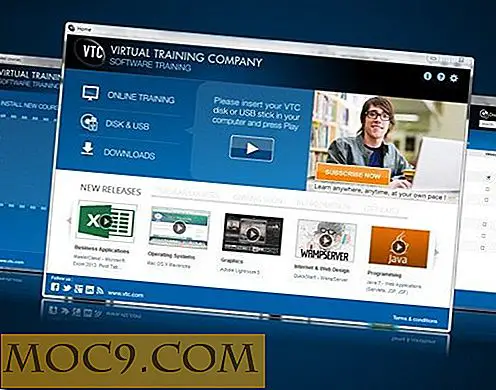Sådan spærres et websted i Windows 10 Brug af værtsfilen
Der er utallige grunde til, at du måske ikke vil have visse websteder tilgængelige for din browser. Måske vil du ikke have børn i dit hus adgang til frække indhold, eller måske vil du blokere de "falske nyheder" websteder, der laver alle overskrifter i disse dage.
Eller måske vil du bare ikke instinktivt klikke på Facebook eller YouTube hvert femte minut, når du skal arbejde? Ingen grund til at forklare. Her er vores vejledning om, hvordan du spærrer websteder, der bruger værtsfilen i Windows 10. Ingen behov for tredjepartsudvidelser eller noget lignende - bare god gammeldags værtsfil tweaking.

Sig Hej til værtsfilen
Hvis du har gjort tweaking til dine Windows 10 Internet-indstillinger før, så er du måske bekendt med værtsfilen. På trods af at det er en meget enkel fil, spiller den en vigtig rolle i styringen af din computers kommunikation med internettet. Specielt lader du dig overstyre Domain Name System (DNS), som tildeler domænenavne / websteder til bestemte IP-adresser og forbinder dig med dem.
I lægmandens vilkår giver det dig mulighed for at bestemme, hvilke websteder du vil have din pc kommunikerer med og hvordan du vil kommunikere med dem. Så ved hjælp af værtsfilen kan du blokere websteder, omdirigere dem og andre sjove små tricks. For i dag vil vi dog kun fokusere på blokeringen.
Bloker websteder ved hjælp af din værtsfil
Alt dette kan lyde lidt kompliceret, men det er det virkelig ikke.
Først skal du navigere til System32-mappen i Windows, som som standard skal være "C: \ Windows \ System32 \ Drivers \ etc \."
Opret en sikkerhedskopi af din værtsfil, hvis du gør noget forkert. (Jeg er sikker på at du ikke vil!) Du skal blot højreklikke på værtsfilen, klikke på "Kopier", og find derefter et sted, hvor du vil beholde sikkerhedskopien og indsætte den der.

Når du har gjort det, skal du højreklikke på filen "værter" i mappen "etc", klikke på Åbn med og vælg derefter Notesblok.

Du vil nu se din værtsfil udplettet i Notepad-format. Du skal se flere poster med numrene 127.0.0.1. Disse er loopback-protokoller, som grundlæggende oversætter til "Din computer". Enhver hjemmeside, du tildeler med denne IP-adresse, vil lede efter denne hjemmeside på din computer og undlader at gøre det, fordi hjemmesiden selvfølgelig ikke er gemt på din computer. På denne måde er hjemmesiden effektivt blokeret.
Så for at blokere et websted (eller mange websteder) er alt du skal gøre, at starte en ny linje nederst i Notesblokdokumentet og skrive 127.0.0.1 www.facebook.com eller hvad navnet på det websted du vil blokere er .

For hvert nyt websted, du vil blokere, skal du starte en ny linje og gå igennem samme procedure. Når du er færdig, skal du bare klikke på "Fil" og derefter "Gem", og de irriterende websteder, du ikke vil have i dit liv, vil ikke længere være tilgængelige fra nogen af dine browsere. Hvis du beslutter dig for at savne disse websteder og vil have dem tilbage, skal du bare åbne værtsfilen i Notesblok igen og slette de specifikke poster for de websteder, du vil have tilbage. (Pas på hvad du sletter, og hvad du gør, Slet IKKE selve værtsfilen!)
Konklusion
Jeg har altid troet, at hvis der er en måde at gøre noget internt i Windows, bør du gøre det i stedet for at bruge tredjeparts apps. Hvis du ikke er helt fortrolig med dette, så er der gode udvidelser for hver enkelt browser, der vil udføre jobbet. Se vores liste over udvidelser til blokering af websteder i Chrome for at få en ide. Firefox har en god en, der hedder LeechBlock, og der er masser af andre derude.
Når det er sagt, føler jeg ikke behovet for at bruge dem, når jeg har min ydmyge værtsfil her.